4 월 업데이트 2024: 우리의 최적화 도구를 사용하여 오류 메시지를 받지 않고 시스템 속도를 늦추십시오. 지금 다운로드 이 링크
- 다운로드 및 설치 여기에 수리 도구.
- 컴퓨터를 스캔하도록 합니다.
- 그러면 도구가 컴퓨터 수리.
중지 오류 코드 0x00000133은 (는) 다음과 같이 알려져 있습니다. DPC_WATCHDOG_VIOLATION 버그 확인. 이 오류 검사는 하나의 DPC (지연된 프로 시저 호출)를 발견했거나 시스템이 하나 이상의 DISPATCH_LEVEL 인터럽트 요청 수준 (IRQL)에서 더 많은 시간을 소비했기 때문에 DPC 워치 독이 실행되었음을 나타냅니다. 매개 변수 1의 값은 하나의 DPC가 대기 시간을 초과했는지 또는 시스템이 IRQL DISPATCH_LEVEL 이상에서 더 긴 누적 기간을 소비했는지 여부를 나타냅니다. DPC는 100 마이크로 초 및 25 마이크로 초보다 길지 않은 ISR보다 오래 지속되지 않지만 시스템의 실제 시간 초과 값은 훨씬 높습니다.
이 오류는 지원되지 않는 SSD 펌웨어, 이전 SSD 드라이버 모델, 하드웨어 비호환성 문제 또는 손상된 시스템 파일과 같은 특정 요인으로 인해 발생합니다. 따라서 Windows 컴퓨터에서 SSD를 사용하는 경우 첫 번째 단계는 SSD의 펌웨어 버전을 확인하고 최신 버전인지 확인하는 것입니다.
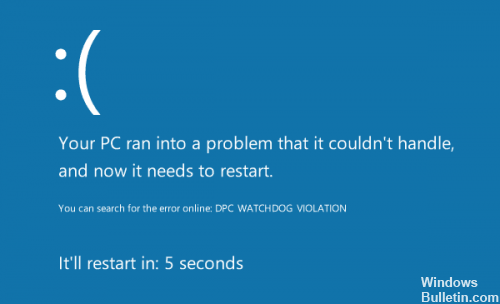
DPC_WATCHDOG_VIOLATION 블루 스크린 오류를 수정하는 방법
BSOD 오류 데이터
죽음의 파란색 화면이 나타나면 다시 시작하기 전에 특정 오류를 나타냅니다. 오류를 확인하기 전에 시스템이 재부팅되면 다음 단계에 따라 컴퓨터가 재부팅되지 않도록하십시오.
2024년 XNUMX월 업데이트:
이제 이 도구를 사용하여 파일 손실 및 맬웨어로부터 보호하는 등 PC 문제를 방지할 수 있습니다. 또한 최대 성능을 위해 컴퓨터를 최적화하는 좋은 방법입니다. 이 프로그램은 Windows 시스템에서 발생할 수 있는 일반적인 오류를 쉽게 수정합니다. 손끝에 완벽한 솔루션이 있으면 몇 시간 동안 문제를 해결할 필요가 없습니다.
- 1 단계 : PC 수리 및 최적화 도구 다운로드 (Windows 10, 8, 7, XP, Vista - Microsoft Gold 인증).
- 2 단계 : "스캔 시작"PC 문제를 일으킬 수있는 Windows 레지스트리 문제를 찾으십시오.
- 3 단계 : "모두 고쳐주세요"모든 문제를 해결합니다.
Windows 키를 누른 상태에서 일시 중지 키를 누릅니다.
고급 시스템 환경 설정을 클릭하십시오.
고급 탭을 클릭하십시오.
시작 및 복구 섹션에서 설정을 클릭하십시오.
시스템 오류 섹션에서 자동 다시 시작 확인란의 선택을 취소하고 확인을 누릅니다.
이렇게하면 파란 화면이 나타나면 시스템이 재부팅되지 않으므로 정확한 오류를 볼 수 있습니다. 블루 스크린의 기술 정보에서 오류 코드를 볼 수 있습니다. 또는 Windows는 Windows 버전에 따라 특정 오류를 검색하도록 요청합니다.
드라이버 검증기 사용

Driver Verifier는 안정성과 신뢰성을 높이기 위해 Windows 8, 7, Windows Server 2008 R2, Windows Vista, Windows Server 2008, Windows 2000, Windows XP 및 Windows Server 2003에 포함됩니다. 이 도구를 사용하여 드라이버 문제를 해결할 수 있습니다. Windows 커널 모드의 구성 요소는 이전 버전의 WDM (Windows Driver Model)과 같은 맞춤법이 잘못된 드라이버로 인해 시스템 손상 또는 시스템 오류를 유발할 수 있습니다.
근본적으로, 옵션으로 여겨지는 타사 드라이버가있는 경우 Driver Verifier를 활성화하면 위반 사항을 발견했을 때 부정한 운전자를 플러시하는 데 도움이됩니다.
컴퓨터에서 일반 점검을 수행하십시오.
0x000000000000000133 오류 하드웨어를 확인하십시오. 최근에 컴퓨터에 새 하드웨어를 추가하고 파란색 DPC_WATCHDAG_VIOLATION 화면이 나타나면 해당 하드웨어를 삭제하거나 삭제하여 문제가 지속되는지 확인할 수 있습니다.
2 프로그램이나 소프트웨어를 제거합니다. BSoD를 일으킬 수 있다고 생각되는 프로그램이나 소프트웨어를 제거하십시오.
참고 : 블루 스크린을 유발하는 프로그램을 모르는 경우 Windows 10의 클린 부팅을 실행하여 문제의 원인을 찾아 낼 수 있습니다.
검사가 끝나면 컴퓨터를 켜거나 컴퓨터를 다시 시작하여 DPC Watchdog Violation Bug Check Code가 있는지 확인하십시오.
https://docs.microsoft.com/en-us/windows-hardware/drivers/debugger/bug-check-0x133-dpc-watchdog-violation
전문가 팁 : 이 복구 도구는 리포지토리를 검색하고 이러한 방법이 효과가 없는 경우 손상되거나 누락된 파일을 교체합니다. 문제가 시스템 손상으로 인한 대부분의 경우에 잘 작동합니다. 또한 이 도구는 시스템을 최적화하여 성능을 최대화합니다. 그것은에 의해 다운로드 할 수 있습니다 여기를 클릭

CCNA, 웹 개발자, PC 문제 해결사
저는 컴퓨터 애호가이자 실습 IT 전문가입니다. 컴퓨터 프로그래밍, 하드웨어 문제 해결 및 수리 분야에서 수년간의 경험을 갖고 있습니다. 저는 웹 개발과 데이터베이스 디자인 전문입니다. 네트워크 디자인 및 문제 해결을위한 CCNA 인증도 받았습니다.